如何确保 Time Machine 备份外部驱动器
![]()
Mike Keslosky 使用 Time Machine,并希望将他的照片和 iTunes 库从启动卷转移到外部连接的硬盘驱动器。但他担心在移动这些库并将其从内部驱动器中删除后,时间机器不会备份它们。
幸运的是,Time Machine 可以备份任何本地连接的驱动器,尽管 Apple 默认将其配置为排除外部驱动器。如果您有 Mac Pro 或其他已分区或配置了多个内部驱动器的系统,则默认情况下这些驱动器都会包含在内。
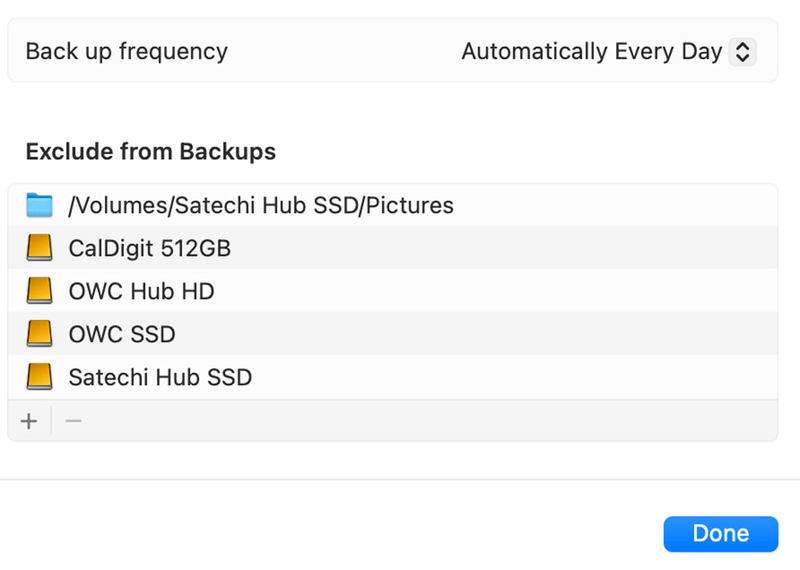 Apple Time Machine 备份外部驱动器选项
Apple Time Machine 备份外部驱动器选项
您可以按照以下步骤确保备份外部驱动器:
- 打开 Time Machine 系统偏好设置面板。
- 点击”选项”按钮。
- 在排除列表中选择您希望 Time Machine 包含的任何驱动器。
- 单击 –(减号)按钮将其删除。 (对其他驱动器重复此操作。)
- 点击”保存”。
这就是你所要做的。
排除列表令人困惑,因为您可能只想包含外部驱动器的某些部分。没有内置的方法可以实现这一点。假设您想要备份外部驱动器上的”电影”文件夹,但不备份其他五个顶级文件夹。您需要将其他每个顶级文件夹添加到排除列表中,方法是单击 + 号,然后一次选择一个。
如果您需要使用 Time Machine 备份 Mac 的帮助,请阅读:如何使用 Time Machine 备份 Mac。 我们还有如何备份您的 Mac,最佳备份汇总适用于 Mac 的软件和适用于 Mac 的最佳云存储服务。
询问 Mac 911
我们编制了一份最常见问题及其答案的列表:阅读我们的超级常见问题解答,看看您是否符合要求。如果没有,我们总是在寻找新的问题来解决!通过电子邮件将您的信息发送至 mac911@macworld.com,并酌情提供屏幕截图。 Mac 911 无法回复包含故障排除建议的电子邮件,我们也无法发布每个问题的答案。
